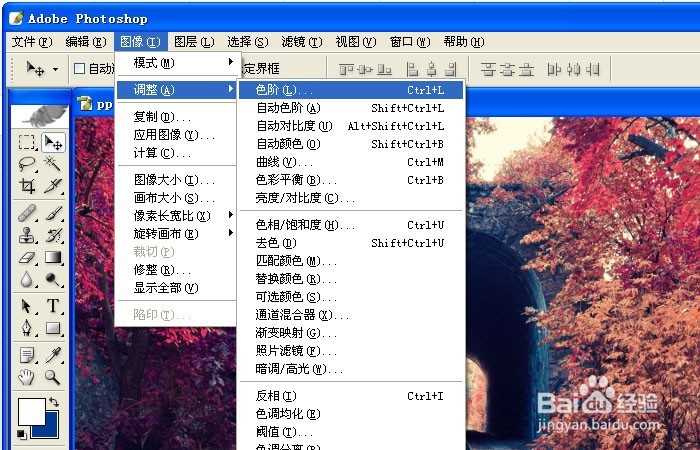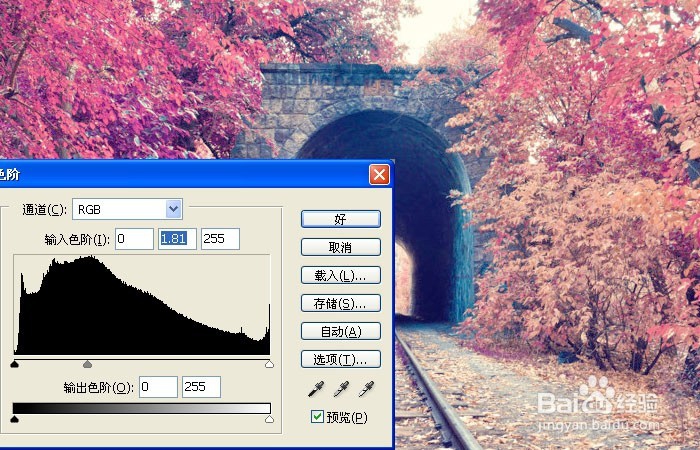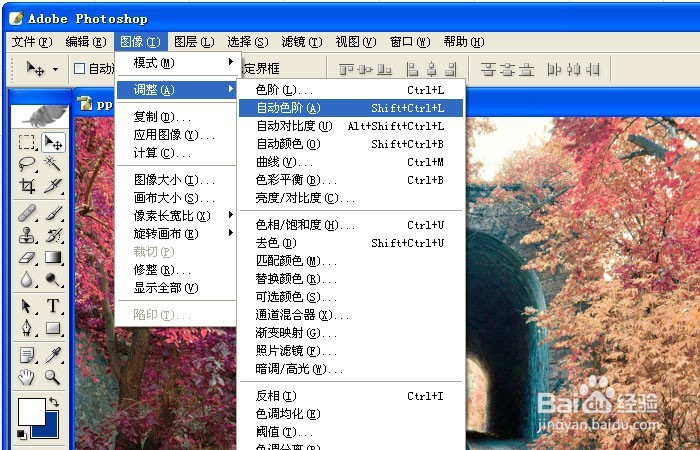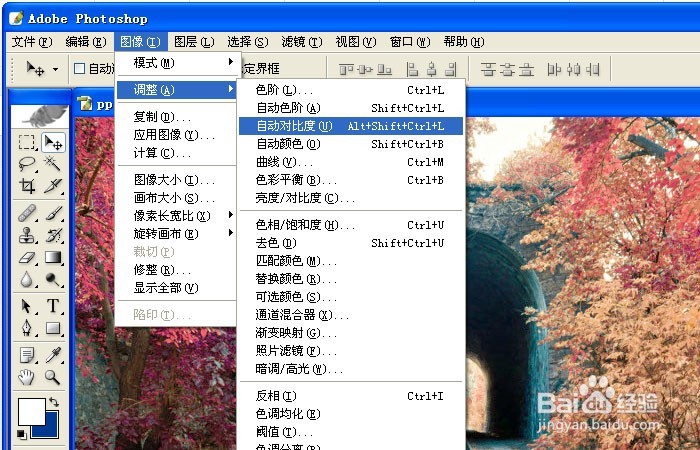PS如何调整图片的色调
1、 打开一个PS的软件,然后打开一张需要调整色调的图片,比如一张风景图片。鼠标左键单击【图像】>>【调整】>>【色阶】,如下图所示。
2、 在弹出的图片【色阶】的窗口上,用鼠标拖动滑块进行设置,可看到不同的效果,选择一个感觉舒服的暖色调,如下图所示。
3、 接着也可以用【自动色阶】进行调整,鼠标左键单击【图像】>>【调整】>>【自动色阶】,如下图所示。
4、 若感觉效果不理想,可加大图片本身的对比度,可用【自动对比度】进行调整,鼠标左键单击【图像】>>【调整】>>【自动对比度】,如下图所示。
5、 若感觉颜色不理想,可改变图片自身的颜色,可用【自动颜色】进行调整,鼠标左键单击【图像】>>【调整】>>【自动颜色】,如下图所示。
6、 当用了这图片调整的工具后,图片本身的色调就变得更加好看了,如下兔脒巛钒图所示。对于不同的图片可采用单一的调整工具或者综合调整,只要感觉图片效果好,给人眼前一亮,这说明图片的色调就调整的不错了。大尸园拽诟家也来试试吧。
声明:本网站引用、摘录或转载内容仅供网站访问者交流或参考,不代表本站立场,如存在版权或非法内容,请联系站长删除,联系邮箱:site.kefu@qq.com。
阅读量:42
阅读量:87
阅读量:85
阅读量:86
阅读量:23